Apache ActiveMQ je služba zprostředkovatele orientovaného na zprávy (MOM) s otevřeným zdrojovým kódem napsaná v programovacím jazyce Java. Jde o protokol vyvinutý nadací Apache, který pomáhá posílat zprávy mezi různými aplikacemi s dalšími funkcemi.
Tento tutoriál vám pomůže nainstalovat Apache ActiveMQ na systém Ubuntu 22.04 LTS Linux.
Připravte svůj systém
ActiveMQ lze nakonfigurovat na jakémkoli systému, který má nainstalovanou Javu. Ujistěte se tedy, že váš systém Ubuntu 22.04 Linux má nainstalovanou Javu.
Javu můžete do svého počítače nainstalovat pomocí následujících příkazů.
sudo apt updatesudo apt install default-jdk
Je to dobrá praxe a doporučuje se pro spouštění aplikací jako uživatelé bez oprávnění root. Chcete-li ve svém systému vytvořit uživatele, zadejte:
sudo adduser activemq
Nastavením hesla dokončete vytváření uživatele.
Nyní je Ubuntu 22.04 připraven k instalaci Apache ActiveMQ. Projděte si následující kroky:
Nainstalujte Apache ActiveMQ na Ubuntu 22.04
Nejprve si stáhněte nejnovější verzi zdrojového kódu Apache ActiveMQ z jeho oficiální stránky pro stahování.
K dnešnímu dni je ActiveMQ 5.17.0 nejnovější dostupnou verzí, kterou lze stáhnout pomocí následujících příkazů.
wget https://dlcdn.apache.org//activemq/5.17.0/apache-activemq-5.17.0-bin.tar.gztar xzf apache-activemq-5.17.0-bin.zip -C /opt
Druhý příkaz rozbalí soubor na adrese /opt/apache-activemq-5.17.0 adresář.
Výchozí ActiveMQ umožňuje pouze na localhost. Chcete-li povolit přístup ActiveMQ pro místní nebo veřejnou síť, upravte soubor conf/jetty.xml konfigurační soubor.
sudo nano /opt/apache-activemq-5.17.0/conf/jetty.xml
Vyhledejte níže uvedenou sekci konfigurace.
XHTML| 12345 | |
Změňte hodnotu hostitele z localhost na systémovou IP adresu nebo nastavte 0.0.0.0 pro naslouchání na všech rozhraních.
Uložte soubor a zavřete jej.
Spuštění ActiveMQ jako systémové služby
Systemd je výchozí správce systému a služeb pro nejnovější operační systémy Linux. Pro usnadnění spouštění služby vytvořte konfigurační soubor pro ActiveMQ, jak je uvedeno níže:
sudo nano /etc/systemd/system/activemq.service
Přidejte následující obsah:
/etc/systemd/system/activemq.service [Unit] Description=Apache ActiveMQ Message Broker After=network-online.target [Service] Type=forking User=activemq Group=activemq WorkingDirectory=/opt/apache-activemq-5.17.0/bin ExecStart=/opt/apache-activemq-5.17.0/bin/activemq start ExecStop=/opt/apache-activemq-5.17.0/bin/activemq stop Restart=on-abort [Install] WantedBy=multi-user.target
V případě jiné verze nebo umístění ActiveMQ aktualizujte konfiguraci podle vašeho systému.
Uložte soubor a zavřete jej.
Nyní znovu načtěte démona systemctl, abyste si přečetli nový konfigurační soubor.
sudo systemctl daemon-reload
Poté povolte automatické spouštění služby ActiveMQ systemd při spouštění systému. Spusťte také službu.
sudo systemctl enable activemq.service sudo systemctl start activemq.service
Po spuštění služby se ujistěte, že je služba ActiveMQ spuštěna:
sudo systemctl status activemq.service
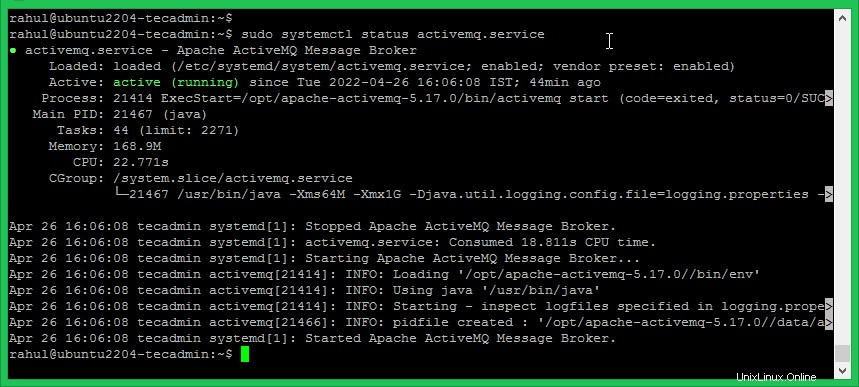
A je to. Služba Apache ActiveMQ je spuštěna na systému Ubuntu 22.04 LTS.
Testovací instalace
Po dokončení instalace ActiveMQ v systému Ubuntu. Pojďme otestovat, zda byla instalace úspěšná.
Pokud je aktivní UFQ firewall a přistupujete k Apache ActiveMQ ze vzdáleného hostitele, ujistěte se, že máte otevřený port 8161. Port UFW můžete otevřít pomocí následujícího příkazu.
sudo ufw allow 8161/tcp
Nyní otevřete prohlížeč a otevřete
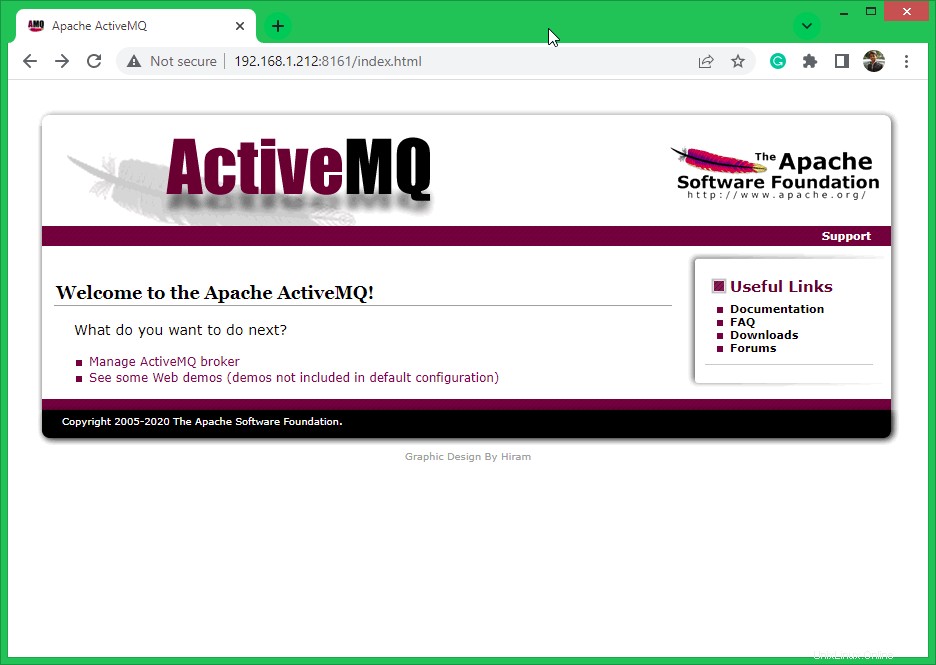
Sekci správce ActiveMQ můžete otevřít pomocí následující adresy URL:
- http://server-ip:8161/admin
- Uživatelské jméno:admin
- Heslo:admin
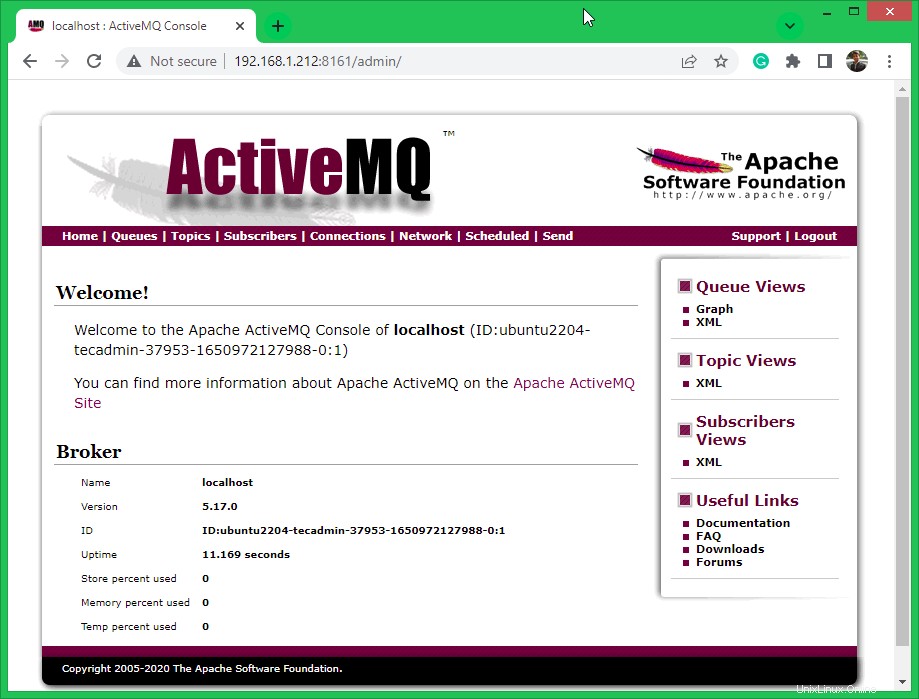
Závěr
V tomto tutoriálu jste se naučili nainstalovat Apache ActiveMQ na systém Ubuntu. Kromě toho vám poskytuje konfiguraci pro přístup k ActiveMQ v soukromé nebo veřejné síti.